![]() Одна из лучших особенностей iPad — возможность делиться. От забавных видео до фотографий, возьмите в руки iPad и поделитесь чем-нибудь с друзьями и семьей — это отличный опыт. В частности, с фотографиями вы можете показать кому-нибудь альбом с фотографиями из недавней поездки или мероприятия и позволить ему пролистывать их в своем собственном темпе; но иногда у вас есть группа людей, которые хотят посмотреть или показать людям фотографии определенным образом. Именно здесь могут помочь слайд-шоу из приложения «Фото» на iPad. Чтобы сделать работу еще лучше, iPad делает все очень простым и относительно многофункциональным для того, что вы, вероятно, хотите сделать. Прочтите пошаговый процесс его работы, а также обзор некоторых функций, которыми вы можете воспользоваться.
Одна из лучших особенностей iPad — возможность делиться. От забавных видео до фотографий, возьмите в руки iPad и поделитесь чем-нибудь с друзьями и семьей — это отличный опыт. В частности, с фотографиями вы можете показать кому-нибудь альбом с фотографиями из недавней поездки или мероприятия и позволить ему пролистывать их в своем собственном темпе; но иногда у вас есть группа людей, которые хотят посмотреть или показать людям фотографии определенным образом. Именно здесь могут помочь слайд-шоу из приложения «Фото» на iPad. Чтобы сделать работу еще лучше, iPad делает все очень простым и относительно многофункциональным для того, что вы, вероятно, хотите сделать. Прочтите пошаговый процесс его работы, а также обзор некоторых функций, которыми вы можете воспользоваться.
Начало работы
Сначала загрузите приложение «Фото» с главного экрана, коснувшись значка «Фото». После загрузки приложения вы увидите вид, аналогичный показанному ниже. Вверху находится список, в котором показаны фотографии, альбомы, события, лица и места. Выберите фотографии, которые вы хотите включить в слайд-шоу, выбрав одну из этих категорий, а затем один из альбомов фотографий. Я выбрал отпуск, который взял на последнем году обучения.
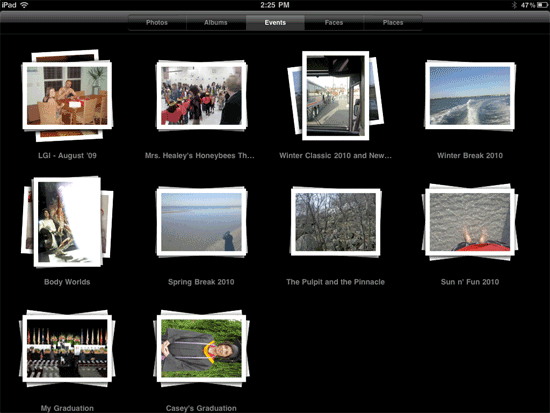
Настройка слайд-шоу
П
Начало работы
ли альбом, он откроется, как обычно, и вы сможете просмотреть фотографии. Однако здесь вместо того, чтобы прикасаться к изображению, чтобы начать его просмотр, нажмите кнопку «Слайд-шоу» в верхней правой части экрана. См. информацию ниже.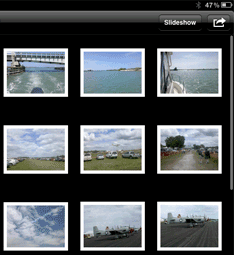
Нажатие кнопки «Сл
Настройка слайд-шоу
ед вашими фотографиями откроется окно «Параметры слайд-шоу». Выберите тип перехода, который вы хотите использовать.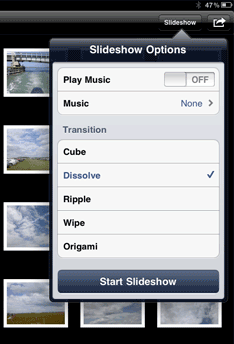
Добавление музыки
В параметрах слайд-шоу нажмите на параметр «Музыка», чтобы добавить музыку в слайд-шоу. Вы, наверное, заметили общесистемный переключатель включения/выключения, назначенный для музыки, позволяющий легко включать и выключать фоновую музыку. Однако при выборе опции «Музыка» откроется совершенно новое окно, и оно должно выглядеть следующим образом:
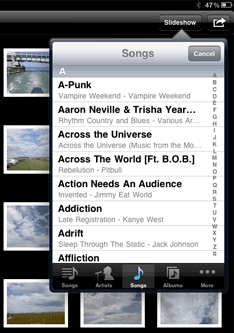
Как и в большинстве приложений iOS, которые вызывают музыку из вашей библиотеки, вы можете сортировать ее по песням, исполнителям, альбомам и т. д., что позволяет легко найти нужную фоновую музыку. Найдите его и коснитесь, чтобы использовать эту песню. Если вы уже создали идеальный плейлист для своего слайд-шоу, вы также можете использовать его.
Начни шоу!
Теперь нажмите «Начать слайд-шоу» в нижней части окна «Параметры», чтобы начать. Вы заметите, что во время показа ваши изображения отображаются в полноэкранном режиме, как на первой фотографии ниже, но в любой момент вы можете свободно пролистать их, чтобы перейти к следующему/предыдущему слайду. Во время показа смело поворачивайте iPad, и слайд-шоу, конечно же, будет автоматически поворачиваться, как вы и ожидали.

Добавление музыкиows-swipe-to-change-photos.jpg" alt="iPad-слайд-шоу-проведите пальцем, чтобы изменить-фото">
Подведение итогов
Как видите, хотя приложение «Фото» на iPad очень простое, оно дает вам отличный способ поделиться фотографиями лично. Делиться фотографиями с друзьями и близкими на iPad под музыку или под собственное повествование может быть веселым и беззаботным занятием, особенно если вы уже знаете, что делаете!
Какие еще способы вы используете для обмена фотографиями? Вы большой поклонник Flickr? Или есть лучшее приложение для этого? Дайте нам знать в комментариях!
Изображение предоставлено: Ричард-Г

